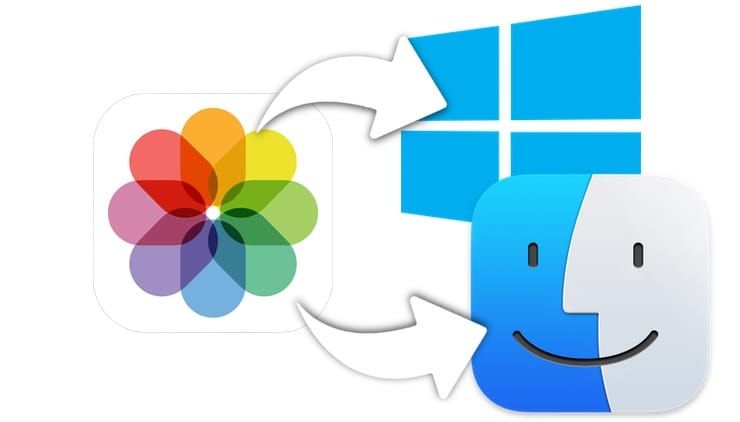Как перенести фотографии с iPhone на компьютер: подробная инструкция
Многие пользователи iPhone регулярно сталкиваются с необходимостью переносить фотографии с телефона на компьютер. Это может быть полезно для создания резервных копий, освобождения памяти на устройстве или просто для удобного просмотра и редактирования изображений на большем экране. В данной статье мы рассмотрим пошаговые инструкции по переносу фотографий с iPhone на компьютер.
Метод 1: Использование iCloud
Включите iCloud Фото на вашем iPhone:
- a. Зайдите в "Настройки" > [ваше имя] > "iCloud" > "Фото".
- b. Включите "iCloud Фото".
Установите приложение iCloud для Windows на компьютере:
- .a. Скачайте приложение с официального сайта Apple (https://support.apple.com/ru-ru/HT204283) и установите его.
- b. Войдите в учётную запись Apple ID, используемую на вашем iPhone.
Настройте синхронизацию фотографий:
- a. Откройте приложение iCloud на компьютере.
- b. Нажмите кнопку "Фото" и выберите "Настройки".
- c. Установите флажок рядом с "iCloud Фото" и выберите папку для хранения фотографий на компьютере.
- d. Нажмите "Применить".
Синхронизация фотографий начнется автоматически. Дождитесь завершения процесса.
Метод 2: Использование USB-кабеля
Подключите iPhone к компьютеру с помощью USB-кабеля.
Разблокируйте iPhone и доверьте компьютер, следуя инструкциям на экране телефона.
Windows:
- a. Откройте "Проводник" на компьютере и выберите ваш iPhone в разделе "Устройства и диски".
- b. Дважды щелкните по папке "Internal Storage" > "DCIM".
- c. Выберите нужные фотографии и скопируйте их в нужную папку на компьютере.
Mac:
- a. Откройте приложение "Фото" на Mac.
- b. Выберите ваш iPhone в боковой панели приложения.
- c. Выберите фотографии, которые вы хотите перенести, и нажмите кнопку "Импорт".
Заключение
Перенос фотографий с iPhone на компьютер - это простая и необходимая задача, которая может быть выполнена разными методами. Выберите наиболее удобный для вас способ и следуйте инструкциям, описанным в этой статье, чтобы перенести свои фотографии с iPhone на компьютер. Напоминаем, что для успешного переноса важно иметь установленные драйверы на компьютере (для Windows) и доверять компьютеру на своем iPhone. После выполнения этих шагов, вы сможете просматривать, редактировать и делиться своими изображениями с помощью компьютера.